
解決策: 1. "mysqld --install" を使用して mysql インストール ディレクトリを取得します; 2. mysql インストール ディレクトリに従って、ディレクトリ内で mysqld という名前の空のファイルを検索して削除します。このエラーの理由は、コンピューターのデフォルトの mysql 実行パスが、構成したパスと異なるためです。

このチュートリアルの動作環境: Windows10 システム、mysql8.0.20 バージョン、Dell G3 コンピューター。
MySQL8.0.20 をインストールし、net start mysql を使用して起動し、エラーを報告しました

このステップに到達したので、MySQL が正常にインストールされたことを確認します。つまり、mysqld --install コマンド

を使用すると、「サービスが正常にインストールされました」と表示されます。これは、インストールが完了したことを意味します。成功です。問題が解決しない場合は、さらに数回試してください。CMD は管理者として開く必要があることに注意してください。
上記の 193 エラーは、MySQL インストール ディレクトリに空の mysqld ファイルがある可能性があるために発生します。削除してください。
解決策:
1 、もう一度入力します。 mysqld --install コマンドを実行すると、インストール ディレクトリが表示されます。

2. このディレクトリに移動し、mysqld ファイルを検索します。空のファイル (0KB) があるはずなので、それを削除してください。 。
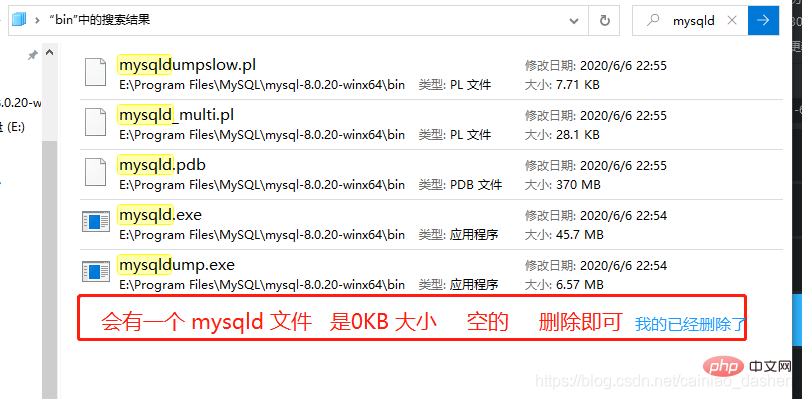

以上がmysqlでodbcエラー193を解決する方法の詳細内容です。詳細については、PHP 中国語 Web サイトの他の関連記事を参照してください。